
Читайте также:
|
Рисовать — это просто и весело! Школьная стенгазета, творческие конкурсы, оформление класса, дизайн личных вещей — мы поможем сделать их неповторимыми, используя очень простые инструменты.
Первый урок посвящён рисованию облаков. Всего два простых инструмента — Палец  и Осветление
и Осветление  — и вот такие воздушные облака вы сможете создавать!
— и вот такие воздушные облака вы сможете создавать!

Для начала создайте новое изображение (Файл -> Создать), залейте холст цветом неба — голубой (86a8cd в разметке HTML), выбрав этот цвет цветом переднего плана в панели инструментов и используйте инструмент Плоская заливка 

Поскольку небо неоднородно (ближе к горизонту оно обычно светлее), необходимо создать легкий фоновый градиент. Для этого вооружитесь инструментом Осветление  (Shift + D на клавиатуре), переключитесь на диапазон «Полутона» в параметрах инструментов, а затем, не отпуская клавишу мыши, нарисуйте три полосы, примерно как на иллюстрации ниже. В принципе, градиентнудю заливку можно создать и специальным инструментом Градиент
(Shift + D на клавиатуре), переключитесь на диапазон «Полутона» в параметрах инструментов, а затем, не отпуская клавишу мыши, нарисуйте три полосы, примерно как на иллюстрации ниже. В принципе, градиентнудю заливку можно создать и специальным инструментом Градиент  , но на настоящее это небо похоже не будет.
, но на настоящее это небо похоже не будет.

Теперь переключитесь на инструмент Палец  и размажьте эти полосы до превращения их в градиент вроде того, что на иллюстрации ниже. Чем больше диаметр кисти для Пальца, тем лучше, например, так:
и размажьте эти полосы до превращения их в градиент вроде того, что на иллюстрации ниже. Чем больше диаметр кисти для Пальца, тем лучше, например, так:


Снова переключитесь на инструмент осветления  и диапазон «Светлые части» в параметрах инструмента, смените размер кисти на 10 - 50 пикселей и нарисуйте объект в форме облака:
и диапазон «Светлые части» в параметрах инструмента, смените размер кисти на 10 - 50 пикселей и нарисуйте объект в форме облака:

Теперь этой же кистью, но уже инструментом Палец  размажьте края облака, чтобы придать ему пушистый вид.
размажьте края облака, чтобы придать ему пушистый вид.

Не меняя кисть, инструментом Осветление  (снова в диапазоне «Светлые части») нарисуйте в том же слое внутри того же объекта облака ещё один объект поменьше, в целом повторяющий форму первого.
(снова в диапазоне «Светлые части») нарисуйте в том же слое внутри того же объекта облака ещё один объект поменьше, в целом повторяющий форму первого.
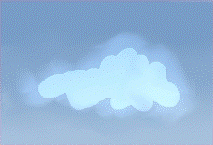
Размажьте края нового объекта так, чтобы как можно меньше касаться фоновой части облака. Это необходимо для создания эффекта глубины.

Теперь кистью еще меньшего размера и инструментом Осветление  в том же диапазоне нарисуйте небольшие ломаные линии в нижней части уже понемногу проступающего облака. Немного ломаных линий можно добавить и по бокам, но не перестарайтесь.
в том же диапазоне нарисуйте небольшие ломаные линии в нижней части уже понемногу проступающего облака. Немного ломаных линий можно добавить и по бокам, но не перестарайтесь.

Увеличьте радиус кисти и Пальцем  немного размажьте эти линии, чтобы облако выглядело ещё более пушистым.
немного размажьте эти линии, чтобы облако выглядело ещё более пушистым.
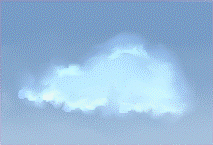
И ещё немного ломаных линий инструментом Осветление  …
…

И снова размазывание Пальцем  новых линий…
новых линий…

Продолжайте повторять эти шаги, пока не получите желаемый результат. Помните, что размазывать тонкие ломаные линии нужно кистью с небольшим размером, иначе облако моментально превратится в унылый однородный кусок ваты.
Дата добавления: 2015-10-21; просмотров: 87 | Нарушение авторских прав
| <== предыдущая страница | | | следующая страница ==> |
| Рисование куба | | | Издательство Московского университета |